Hallo liebe Leser,
vor rund einem Monat wurden von ComputerBase in Kooperation mit Samsung fünf Leser ausgewählt, die neue SATA-SSD 860 QVO mit 1 TB Kapazität daheim ausführlich zu testen und anschließend einen Testbericht zu veröffentlichen. Ich hatte mich damals mit dem Schwerpunkt Linux und dem alltäglichen Leistungsschub gegenüber einer herkömmlichen Festplatte beworben, der Test dreht sich daher auch hauptsächlich um dieses Thema. Anzumerken ist nur noch, dass dies meine erste verbaute SSD gewesen ist und ich bisher nur Festplatten im Rechner hatte.
Als Testsystem dient ein Rechner aus dem Jahre 2011
Als Betriebssystem kommt Arch Linux 64 Bit zum Einsatz, auf der Festplatte wird das bereits installierte Arch ohne Neuinstallation benutzt. Arch Linux ist im Gegensatz zu Ubuntu ein Rolling Release welches die installierten Komponenten und Programme immer auf den neusten Stand hält und keine stabilen Versionen kennt. Als Desktop Environment wird das ressourcenschonende aber sehr flexible Xfce benutzt und als Dateisystem kommt das bewährte ext4 zum Einsatz.
Es gibt keine Swap-Datei bzw. -Partition, Home und Root liegen auf zwei unterschiedlichen Partitionen.
Lieferumfang:
Die Lieferung erfolgte bereits einen Tag nach der Absprache mit ComputerBase aus Lage und kam an einem Samstagvormittag an. Die SSD wird in einer Plastiktüte in einem kleinen Karton geliefert, durch Papier gut vor Erschütterungen geschützt. Die Verpackung der SSD beinhaltet auch ein kleines Heftchen mit einer knappen Anleitung zur Installation und Garantie, samt ein paar Bildern in verschiedenen Sprachen. Eine deutsche Anleitung fehlt allerdings.
Beim Auspacken fällt sofort das sehr geringe Gewicht auf, ausgepackt bringt es die SSD auf lediglich 46 Gramm mit einer Höhe von 6,8 mm. Im Vergleich bringt es die verbaute 500GB-Festplatte auf 644 Gramm, etwa 2,6 cm Höhe und wirkt dagegen regelrecht wie ein massiver Klotz.

Einbau:
Die SSD ist 2,5 Zoll groß und ältere PC-Gehäuse besitzen eventuell noch keinen speziellen SSD-Einschub, in solch einem Fall müssen noch ein paar Euro in einen separaten SSD-Einbaurahmen investiert werden, damit die SSD in einen 3,5 Zoll Festplattenschacht eingebaut werden kann.
Der Einbau der SSD gestaltet sich dann aber genauso einfach wie bei einer herkömmlichen Festplatte üblich und ist innerhalb weniger Minuten erledigt. Wer die Daten samt Betriebssystem von seiner alten Festplatte oder SSD übernehmen möchte, findet auf der Samsung-Webseite ein kostenloses Programm namens "Samsung Data Migration-Software" für Windows zum Herunterladen, damit sollen sich die Daten übertragen lassen. Unter Linux kann man den Befehl dd zum Klonen von Partitionen benutzen oder z.B. auf Clonezilla zurückgreifen das eine eigene Oberfläche bietet.
Ein erster Test:
Zuerst werden die Startzeiten des Betriebssystems betrachtet vom Bootloader (GRUB) bis zum Anmeldebildschirm und wie lange das Runterfahren des Rechners dauert.
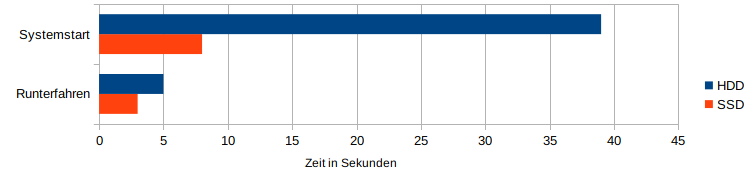
Bei diesem ersten Test machen sich die gewaltigen Geschwindigkeitsvorteile schon bemerkbar und es ist fast wie Tag und Nacht wie flüssig das System hochfährt und wie schnell der Anmeldebildschirm erscheint. Mit der SSD ist der Bootvorgang um wahnsinnige 387% schneller als mit der herkömmlichen Festplatte. Obwohl das Runterfahren sich ebenfalls stark beschleunigt hat und minimal 40% weniger Zeit braucht, macht sich das nicht so stark bemerkbar da dieser Vorgang schon vorher sehr schnell war.
Startzeit von Programmen:
Der erste Test macht natürlich neugierig und als nächstes werden die Startzeiten verschiedener populärer Programme getestet. Es werden hierbei jeweils zwei Zeiten ermittelt, zum einen die Startzeit des Programms nach einem Neustart und die Startdauer direkt im Anschluss nachdem das Programm beendet wurde. Im zweiten Fall liegen die Daten des Programms gecached im Speicher vor und ein Zugriff aufs Laufwerk findet nicht oder nur noch minimal statt. Dieser Wert stellt das theoretische Optimum auf dem Testsystem dar und es kann direkt verglichen werden wie nah die alte Festplatte und SSD an diesem Wert kommen.
Für alle Programme wurde immer ein neues, leeres Profil ohne Add-ons angelegt, um die Vergleichbarkeit zu erhöhen. Für GIMP wurden zwei Tests gemacht, einmal wurde es normal gestartet und beim zweiten Test wurde eine 18 MiB große Bilddatei als Startparameter übergeben, die nach dem Start automatisch geladen wurde.
Es wurden dabei immer volle angebrochene Sekunden notiert und nicht auf oder abgerundet, es wurde versucht so exakt wie möglich zu messen mit mehren Durchgängen, was aber nicht immer einfach ist. Da nicht das Aufpoppen des Fensters als Trigger benutzt wurde, sondern die Anwendung wirklich einsatzbereit und fertig geladen haben sollte.
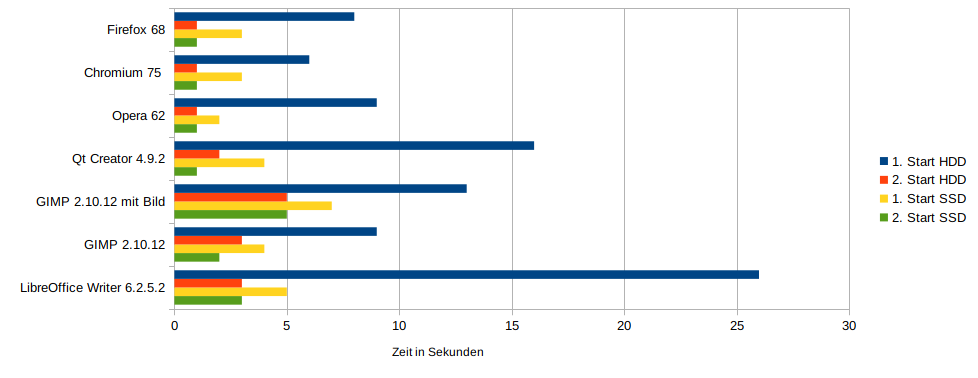
Weiter ging es mit dem Einlesen einer größeren Verzeichnisstruktur mit insgesamt 29.926 Dateien in 3671 Verzeichnissen, mittels des Kommandos ls -R. Die Ausgabe wurde dabei in eine Datei umgeleitet.
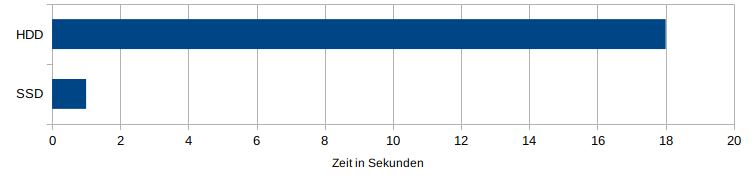
Auch hier macht sich ein gewaltiger Unterschied zwischen herkömmlicher Festplatte und SSD bemerkbar. Die Festplatte brauchte nicht nur entschieden länger, man konnte den Schreib-Lese-Kopf auch dabei zuhören wie er über die Magnetscheiben sauste. Die SSD ist wegen fehlender mechanischer Bauteile geräuschlos. Wenn man den Test wiederholt sind HDD und SSD gleichauf, da die Daten aus dem Cache geholt werden.
Lese- und Schreibgeschwindigkeit
Dieser Test zeigt wie sich die beiden Laufwerke beim Packen und Entpacken von großen Dateien unterscheiden.
Als erstes wird eine 1 GiB große Datei aus Zufallszahlen erzeugt, zum Erzeugen wird der Befehl dd verwendet und der vom Kernel zur Verfügung gestellte Zufallsgenerator urandom. urandom liefert genau wie random Zufallszahlen, allerdings blockiert dieser nicht falls ein definierter Entropiewert unterschritten wird, dadurch sollte der Datenstrom immer konstant sein.
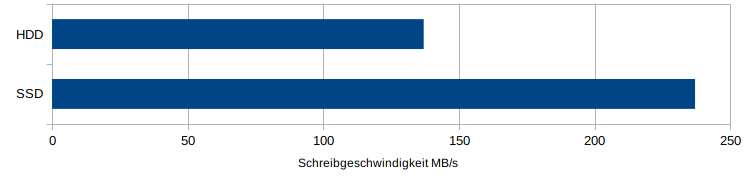
Packen der erzeugten Datei mit Zip 3.0 und Standardwerten, wobei die Komprimierung bei beiden erzeugten Dateien nahezu gleich null ist. Das Diagramm zeigt auch wie schnell das Entpacken war.
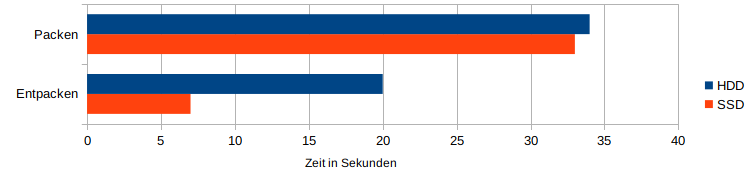
Diese Tests sind zum Teil stark abhängig von der Rechenkraft des Rechners und die SSD kann ihre Vorteile nicht richtig ausspielen, da der Flaschenhals die Rechenleistung ist.
Finaler Speedtest:
Beim letzten Test wird als Datenquelle /dev/zero genommen, mittels dd wurde eine 1 GiB große Datei erstellt. Beim zweiten Aufruf wird zusätzlich der Parameter "conv=fdatasync,notrunc" benutzt, um das Cachen zu verhindern.
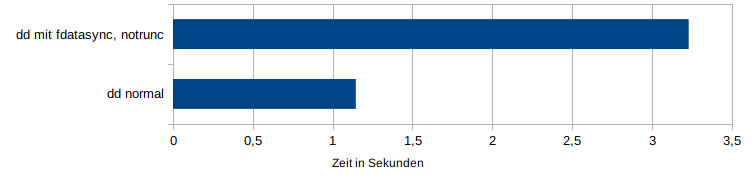
Fazit:
Die Geschwindigkeitsvorteile der getesteten SSD gegenüber einer herkömmlichen Festplatte sind enorm, die größten Unterschiede sind beim Start des Betriebssystems und beim monolithischen LibreOffice zu bemerken. Selbst nach mehreren Wochen Benutzung hat sich hier noch kein richtiger Gewöhnungseffekt eingestellt und es ist immer noch verblüffend wie schnell der Rechner mit der SSD startet. Nach der Anmeldung dauerte es unter der alten Festplatte abermals spürbar mehrere Sekunden bis der Rest des Desktops geladen war, bei der SSD ist dieser Vorgang fließend bzw. man merkt es nicht mehr.
Aber auch bei anderen Programmen im Alltag sind die Geschwindigkeitssprünge gewaltig und erreichen teilweise dieselben Werte als wenn das Programm sich bereits gecacht im Arbeitsspeicher befinden würde. Aber selbst hier konnte die SSD die Festplatte noch übertrumpfen und z.B. das erneute Öffnen der unterschiedlichen Browser fühlte sich schneller an, auch wenn es sich hier nur um Bruchteile einer Sekunde handelt. Lediglich bei Dateioperationen, wo die verbaute CPU der Flaschenhals ist, liegen SSD und Festplatte gleichauf. Ob der sehr langsame Start von LibreOffice unter der alten Festplatte auch auf einen höheren Grad an Fragmentierung zurückzuführen ist, lässt sich abschließend nicht genau sagen. Der gewaltige Geschwindigkeitsschub legt dieses aber nahe.
Neben der erhöhten Geschwindigkeit, dem geringeren Stromverbrauch und der längeren Garantiezeit bietet die SSD aber auch mehr Sicherheit, die gespeicherten Daten können automatisch mit AES 256 Bit (Advanced Encryption Standard) per Hardware verschlüsselt werden. Sollte die SSD gestohlen oder sonstwie verlorengehen könnte ein Dritter trotzdem nicht an die Daten ohne Passwort heran, das bietet keine Festplatte. Die Verschlüsselung kann im Bios des Rechners aktiviert werden und im Windowsprogramm Samsung Magician kann überprüft werden, ob die Daten wirklich verschlüsselt werden.
AES, auch bekannt unter dem Namen Rijndael, ist eine Blockchiffre und wurde im Jahr 2000 durch das National Institute of Standards and Technology (NIST) zur neuen Standardverschlüsselung auserkoren, die als sehr sicher gilt und auch von Geheimdiensten verwendet wird. Wie bei jeder Verschlüsselung ist aber zumeist das verwendete Passwort der eigentliche Schwachpunkt.
Wer der Verschlüsselung trotzdem nicht vertraut, da auch Samsung zu den Herstellern gehört die kürzlich mit Sicherheitsproblemen zu kämpfen hatten, kann natürlich nach wie vor auch über sein Betriebssystem die Daten verschlüsseln. Ein weiterer Vorteil ist dass man den Verschlüsselungs-Algorithmus selber auswählen kann, mit wie viel Bit verschlüsselt werden soll und natürlich auch den Hash-Algorithmus. Unter Linux wird dafür gerne LUKS (Linux Unified Key Setup), TrueCrypt oder der inoffizielle Nachfolger VeraCrypt benutzt, ext4 bietet allerdings auch eine eigene Verschlüsselung auf Dateisystemebene an.
Wenn man sich für eine Komplettverschlüsselung entscheidet, muss man nur berücksichtigen dass der Controller nicht zwischen einem verschlüsselten und einem vollständig gefüllten Bereich unterscheiden kann. Sprich selbst wenn der verschlüsselte Bereich leer ist, kann der Controller diesen nicht zum Wear-Leveling benutzen. Erschwerend kommt hinzu, dass laut offiziellen Angaben bei weniger als 168 GB freien Speicher die getestete SSD keinen dynamischen Cache mehr zur Verfügung stellen kann und die Schreibgeschwindigkeit auf 80 MB/s stark einbricht.
Ein weiterer großer Vorteil einer SSD ist dass das typische Festplatten-Problem, dass bei zunehmender Fragmentierung der Daten auch die Ladezeiten immer länger werden, bei SSDs keine Rolle mehr spielen, da die Zugriffe keinen mechanischen Limitierungen unterliegen. Somit entfällt auch eine Defragmentierung über diverse (Windows)Tools, die sogar die Lebensdauer einer SSD verringern können.
Die billigsten 1TB-HDDs werden bei Geizhals bereits um die 35 Euro und billiger gelistet (Stand Anfang August), dies macht einen Preis pro Gigabyte von lediglich 0,035 Euro. Die Samsung SSD 860 QVO 1TB wird mit knapp über 100 Euro gelistet, was einen Preis pro Gigabyte von 0,101 Euro entspricht. Für den fast dreifachen Preis bekommt man aber auch deutlich mehr an Leistung und ganze drei Jahre Garantie. Laut Datenblatt soll die SSD mindestens 1,5 Millionen Stunden (MTBF) oder aber 360TB Schreiblast aushalten. Seit dem Erscheinen der SSD Ende November letztes Jahr ist der Preis um ⅓ eingebrochen und liegt die letzten Monate sehr stabil um die 100 Euro. Es sieht aktuell nicht danach aus, dass die Preise für dieses Modell in der nächsten Zeit noch weiter sinken würden. Etwas anders bei dem älteren Modell Samsung SSD 860 EVO 1TB, dort sind die Preise deutlich mehr am schwanken und für ca. 20-30 Euro mehr (im Juli lagen kurzfristig zwischen den beiden Modellen sogar nur um die 10 Euro) kann man dieses ältere aber leistungsstärkere Modell mit Speichermodulen des Typs 3D-NAND TLC erwerben, welches darüber hinaus zwei Jahre längere Garantiezeit und satte 600TB TBW bietet.
Wer derzeitig noch eine langsame Festplatte in seinem Rechner verbaut hat und diese demnächst austauschen möchte oder muss und keine extra große für Backups benötigt, der sollte auf jeden Fall eine SSD in Betracht ziehen, weil der Geschwindigkeitsvorteil wirklich enorm ist und sich das auch bei älteren Rechnern stark bemerkbar macht. Zudem sind auch größere SSD-Modelle mittlerweile erschwinglich geworden, was zusätzlich gegen eine herkömmliche Festplatte spricht.
Neben einer SSD bietet sich aber natürlich auch der Ausbau des Arbeitsspeichers an, mit dem ältere Rechner ebenfalls stark beschleunigt werden können, wenn dadurch eine Swap-Datei bzw. -Partition nicht mehr zum Auslagern verwendet werden muss.
Ich möchte mich abschließend ebenfalls bei ComputerBase und Samsung bedanken, die diesen Test ermöglicht haben.
vor rund einem Monat wurden von ComputerBase in Kooperation mit Samsung fünf Leser ausgewählt, die neue SATA-SSD 860 QVO mit 1 TB Kapazität daheim ausführlich zu testen und anschließend einen Testbericht zu veröffentlichen. Ich hatte mich damals mit dem Schwerpunkt Linux und dem alltäglichen Leistungsschub gegenüber einer herkömmlichen Festplatte beworben, der Test dreht sich daher auch hauptsächlich um dieses Thema. Anzumerken ist nur noch, dass dies meine erste verbaute SSD gewesen ist und ich bisher nur Festplatten im Rechner hatte.
Als Testsystem dient ein Rechner aus dem Jahre 2011
Mainboard: Asus M4A88-V Evo 880G AM3 ATX
CPU: AMD Phenom II X4 955
RAM: 8 GB
Festplatte: Western Digital WD5000AAKX Blue 500GB, 7200rpm, SATA 6 Gb/s, 16MB Cache
Als Betriebssystem kommt Arch Linux 64 Bit zum Einsatz, auf der Festplatte wird das bereits installierte Arch ohne Neuinstallation benutzt. Arch Linux ist im Gegensatz zu Ubuntu ein Rolling Release welches die installierten Komponenten und Programme immer auf den neusten Stand hält und keine stabilen Versionen kennt. Als Desktop Environment wird das ressourcenschonende aber sehr flexible Xfce benutzt und als Dateisystem kommt das bewährte ext4 zum Einsatz.
Es gibt keine Swap-Datei bzw. -Partition, Home und Root liegen auf zwei unterschiedlichen Partitionen.
Lieferumfang:
Die Lieferung erfolgte bereits einen Tag nach der Absprache mit ComputerBase aus Lage und kam an einem Samstagvormittag an. Die SSD wird in einer Plastiktüte in einem kleinen Karton geliefert, durch Papier gut vor Erschütterungen geschützt. Die Verpackung der SSD beinhaltet auch ein kleines Heftchen mit einer knappen Anleitung zur Installation und Garantie, samt ein paar Bildern in verschiedenen Sprachen. Eine deutsche Anleitung fehlt allerdings.
Beim Auspacken fällt sofort das sehr geringe Gewicht auf, ausgepackt bringt es die SSD auf lediglich 46 Gramm mit einer Höhe von 6,8 mm. Im Vergleich bringt es die verbaute 500GB-Festplatte auf 644 Gramm, etwa 2,6 cm Höhe und wirkt dagegen regelrecht wie ein massiver Klotz.
Einbau:
Die SSD ist 2,5 Zoll groß und ältere PC-Gehäuse besitzen eventuell noch keinen speziellen SSD-Einschub, in solch einem Fall müssen noch ein paar Euro in einen separaten SSD-Einbaurahmen investiert werden, damit die SSD in einen 3,5 Zoll Festplattenschacht eingebaut werden kann.
Der Einbau der SSD gestaltet sich dann aber genauso einfach wie bei einer herkömmlichen Festplatte üblich und ist innerhalb weniger Minuten erledigt. Wer die Daten samt Betriebssystem von seiner alten Festplatte oder SSD übernehmen möchte, findet auf der Samsung-Webseite ein kostenloses Programm namens "Samsung Data Migration-Software" für Windows zum Herunterladen, damit sollen sich die Daten übertragen lassen. Unter Linux kann man den Befehl dd zum Klonen von Partitionen benutzen oder z.B. auf Clonezilla zurückgreifen das eine eigene Oberfläche bietet.
Ein erster Test:
Zuerst werden die Startzeiten des Betriebssystems betrachtet vom Bootloader (GRUB) bis zum Anmeldebildschirm und wie lange das Runterfahren des Rechners dauert.
Bei diesem ersten Test machen sich die gewaltigen Geschwindigkeitsvorteile schon bemerkbar und es ist fast wie Tag und Nacht wie flüssig das System hochfährt und wie schnell der Anmeldebildschirm erscheint. Mit der SSD ist der Bootvorgang um wahnsinnige 387% schneller als mit der herkömmlichen Festplatte. Obwohl das Runterfahren sich ebenfalls stark beschleunigt hat und minimal 40% weniger Zeit braucht, macht sich das nicht so stark bemerkbar da dieser Vorgang schon vorher sehr schnell war.
Startzeit von Programmen:
Der erste Test macht natürlich neugierig und als nächstes werden die Startzeiten verschiedener populärer Programme getestet. Es werden hierbei jeweils zwei Zeiten ermittelt, zum einen die Startzeit des Programms nach einem Neustart und die Startdauer direkt im Anschluss nachdem das Programm beendet wurde. Im zweiten Fall liegen die Daten des Programms gecached im Speicher vor und ein Zugriff aufs Laufwerk findet nicht oder nur noch minimal statt. Dieser Wert stellt das theoretische Optimum auf dem Testsystem dar und es kann direkt verglichen werden wie nah die alte Festplatte und SSD an diesem Wert kommen.
Für alle Programme wurde immer ein neues, leeres Profil ohne Add-ons angelegt, um die Vergleichbarkeit zu erhöhen. Für GIMP wurden zwei Tests gemacht, einmal wurde es normal gestartet und beim zweiten Test wurde eine 18 MiB große Bilddatei als Startparameter übergeben, die nach dem Start automatisch geladen wurde.
Es wurden dabei immer volle angebrochene Sekunden notiert und nicht auf oder abgerundet, es wurde versucht so exakt wie möglich zu messen mit mehren Durchgängen, was aber nicht immer einfach ist. Da nicht das Aufpoppen des Fensters als Trigger benutzt wurde, sondern die Anwendung wirklich einsatzbereit und fertig geladen haben sollte.
Weiter ging es mit dem Einlesen einer größeren Verzeichnisstruktur mit insgesamt 29.926 Dateien in 3671 Verzeichnissen, mittels des Kommandos ls -R. Die Ausgabe wurde dabei in eine Datei umgeleitet.
Auch hier macht sich ein gewaltiger Unterschied zwischen herkömmlicher Festplatte und SSD bemerkbar. Die Festplatte brauchte nicht nur entschieden länger, man konnte den Schreib-Lese-Kopf auch dabei zuhören wie er über die Magnetscheiben sauste. Die SSD ist wegen fehlender mechanischer Bauteile geräuschlos. Wenn man den Test wiederholt sind HDD und SSD gleichauf, da die Daten aus dem Cache geholt werden.
Lese- und Schreibgeschwindigkeit
Dieser Test zeigt wie sich die beiden Laufwerke beim Packen und Entpacken von großen Dateien unterscheiden.
Als erstes wird eine 1 GiB große Datei aus Zufallszahlen erzeugt, zum Erzeugen wird der Befehl dd verwendet und der vom Kernel zur Verfügung gestellte Zufallsgenerator urandom. urandom liefert genau wie random Zufallszahlen, allerdings blockiert dieser nicht falls ein definierter Entropiewert unterschritten wird, dadurch sollte der Datenstrom immer konstant sein.
Packen der erzeugten Datei mit Zip 3.0 und Standardwerten, wobei die Komprimierung bei beiden erzeugten Dateien nahezu gleich null ist. Das Diagramm zeigt auch wie schnell das Entpacken war.
Diese Tests sind zum Teil stark abhängig von der Rechenkraft des Rechners und die SSD kann ihre Vorteile nicht richtig ausspielen, da der Flaschenhals die Rechenleistung ist.
Finaler Speedtest:
Beim letzten Test wird als Datenquelle /dev/zero genommen, mittels dd wurde eine 1 GiB große Datei erstellt. Beim zweiten Aufruf wird zusätzlich der Parameter "conv=fdatasync,notrunc" benutzt, um das Cachen zu verhindern.
Fazit:
Die Geschwindigkeitsvorteile der getesteten SSD gegenüber einer herkömmlichen Festplatte sind enorm, die größten Unterschiede sind beim Start des Betriebssystems und beim monolithischen LibreOffice zu bemerken. Selbst nach mehreren Wochen Benutzung hat sich hier noch kein richtiger Gewöhnungseffekt eingestellt und es ist immer noch verblüffend wie schnell der Rechner mit der SSD startet. Nach der Anmeldung dauerte es unter der alten Festplatte abermals spürbar mehrere Sekunden bis der Rest des Desktops geladen war, bei der SSD ist dieser Vorgang fließend bzw. man merkt es nicht mehr.
Aber auch bei anderen Programmen im Alltag sind die Geschwindigkeitssprünge gewaltig und erreichen teilweise dieselben Werte als wenn das Programm sich bereits gecacht im Arbeitsspeicher befinden würde. Aber selbst hier konnte die SSD die Festplatte noch übertrumpfen und z.B. das erneute Öffnen der unterschiedlichen Browser fühlte sich schneller an, auch wenn es sich hier nur um Bruchteile einer Sekunde handelt. Lediglich bei Dateioperationen, wo die verbaute CPU der Flaschenhals ist, liegen SSD und Festplatte gleichauf. Ob der sehr langsame Start von LibreOffice unter der alten Festplatte auch auf einen höheren Grad an Fragmentierung zurückzuführen ist, lässt sich abschließend nicht genau sagen. Der gewaltige Geschwindigkeitsschub legt dieses aber nahe.
Neben der erhöhten Geschwindigkeit, dem geringeren Stromverbrauch und der längeren Garantiezeit bietet die SSD aber auch mehr Sicherheit, die gespeicherten Daten können automatisch mit AES 256 Bit (Advanced Encryption Standard) per Hardware verschlüsselt werden. Sollte die SSD gestohlen oder sonstwie verlorengehen könnte ein Dritter trotzdem nicht an die Daten ohne Passwort heran, das bietet keine Festplatte. Die Verschlüsselung kann im Bios des Rechners aktiviert werden und im Windowsprogramm Samsung Magician kann überprüft werden, ob die Daten wirklich verschlüsselt werden.
AES, auch bekannt unter dem Namen Rijndael, ist eine Blockchiffre und wurde im Jahr 2000 durch das National Institute of Standards and Technology (NIST) zur neuen Standardverschlüsselung auserkoren, die als sehr sicher gilt und auch von Geheimdiensten verwendet wird. Wie bei jeder Verschlüsselung ist aber zumeist das verwendete Passwort der eigentliche Schwachpunkt.
Wer der Verschlüsselung trotzdem nicht vertraut, da auch Samsung zu den Herstellern gehört die kürzlich mit Sicherheitsproblemen zu kämpfen hatten, kann natürlich nach wie vor auch über sein Betriebssystem die Daten verschlüsseln. Ein weiterer Vorteil ist dass man den Verschlüsselungs-Algorithmus selber auswählen kann, mit wie viel Bit verschlüsselt werden soll und natürlich auch den Hash-Algorithmus. Unter Linux wird dafür gerne LUKS (Linux Unified Key Setup), TrueCrypt oder der inoffizielle Nachfolger VeraCrypt benutzt, ext4 bietet allerdings auch eine eigene Verschlüsselung auf Dateisystemebene an.
Wenn man sich für eine Komplettverschlüsselung entscheidet, muss man nur berücksichtigen dass der Controller nicht zwischen einem verschlüsselten und einem vollständig gefüllten Bereich unterscheiden kann. Sprich selbst wenn der verschlüsselte Bereich leer ist, kann der Controller diesen nicht zum Wear-Leveling benutzen. Erschwerend kommt hinzu, dass laut offiziellen Angaben bei weniger als 168 GB freien Speicher die getestete SSD keinen dynamischen Cache mehr zur Verfügung stellen kann und die Schreibgeschwindigkeit auf 80 MB/s stark einbricht.
Ein weiterer großer Vorteil einer SSD ist dass das typische Festplatten-Problem, dass bei zunehmender Fragmentierung der Daten auch die Ladezeiten immer länger werden, bei SSDs keine Rolle mehr spielen, da die Zugriffe keinen mechanischen Limitierungen unterliegen. Somit entfällt auch eine Defragmentierung über diverse (Windows)Tools, die sogar die Lebensdauer einer SSD verringern können.
Die billigsten 1TB-HDDs werden bei Geizhals bereits um die 35 Euro und billiger gelistet (Stand Anfang August), dies macht einen Preis pro Gigabyte von lediglich 0,035 Euro. Die Samsung SSD 860 QVO 1TB wird mit knapp über 100 Euro gelistet, was einen Preis pro Gigabyte von 0,101 Euro entspricht. Für den fast dreifachen Preis bekommt man aber auch deutlich mehr an Leistung und ganze drei Jahre Garantie. Laut Datenblatt soll die SSD mindestens 1,5 Millionen Stunden (MTBF) oder aber 360TB Schreiblast aushalten. Seit dem Erscheinen der SSD Ende November letztes Jahr ist der Preis um ⅓ eingebrochen und liegt die letzten Monate sehr stabil um die 100 Euro. Es sieht aktuell nicht danach aus, dass die Preise für dieses Modell in der nächsten Zeit noch weiter sinken würden. Etwas anders bei dem älteren Modell Samsung SSD 860 EVO 1TB, dort sind die Preise deutlich mehr am schwanken und für ca. 20-30 Euro mehr (im Juli lagen kurzfristig zwischen den beiden Modellen sogar nur um die 10 Euro) kann man dieses ältere aber leistungsstärkere Modell mit Speichermodulen des Typs 3D-NAND TLC erwerben, welches darüber hinaus zwei Jahre längere Garantiezeit und satte 600TB TBW bietet.
Wer derzeitig noch eine langsame Festplatte in seinem Rechner verbaut hat und diese demnächst austauschen möchte oder muss und keine extra große für Backups benötigt, der sollte auf jeden Fall eine SSD in Betracht ziehen, weil der Geschwindigkeitsvorteil wirklich enorm ist und sich das auch bei älteren Rechnern stark bemerkbar macht. Zudem sind auch größere SSD-Modelle mittlerweile erschwinglich geworden, was zusätzlich gegen eine herkömmliche Festplatte spricht.
Neben einer SSD bietet sich aber natürlich auch der Ausbau des Arbeitsspeichers an, mit dem ältere Rechner ebenfalls stark beschleunigt werden können, wenn dadurch eine Swap-Datei bzw. -Partition nicht mehr zum Auslagern verwendet werden muss.
Ich möchte mich abschließend ebenfalls bei ComputerBase und Samsung bedanken, die diesen Test ermöglicht haben.



